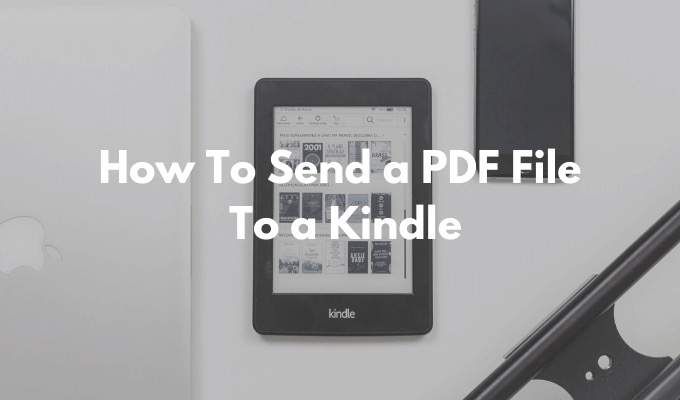Amazon Kindle face foarte ușor să cumpărați și să descărcați cărți din magazinul Kindle. Dacă utilizați Kindle Unlimited, puteți săriți chiar și procesul de cumpărare. În doar câteva secunde, puteți începe să citiți o carte. Dar știați că puteți face mult mai multe cu Kindle?
De exemplu, puteți utiliza e-mailul pentru a livra fără fir diferite tipuri de documente (inclusiv formatul PDF) care pot fi deschise pe Amazon Kindle. . Există câteva moduri de a face acest lucru, prin cablu sau fără fir. Iată cum puteți trimite un fișier PDF la un Kindle.
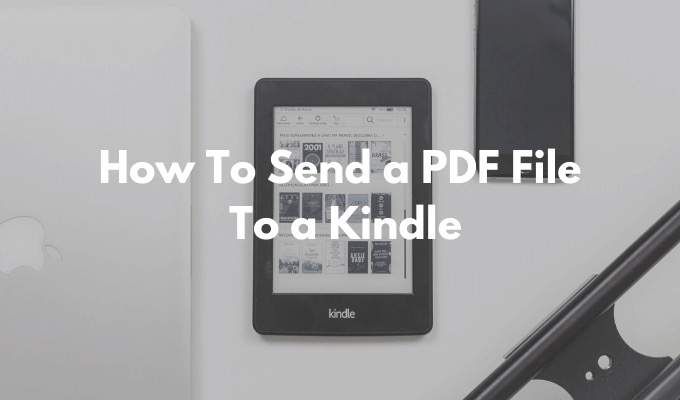
Cum să găsești e-mailul tău Amazon Kindle
Primul pas pentru a trimite un PDF la Kindle este găsirea adresei de e-mail unice asociate cu Kindle dvs. Amazon. Fiecare Kindle Amazon are propriul ID unic de e-mail pe care îl puteți personaliza.
Accesați pagina Gestionați-vă conținutul și dispozitivele a Amazonului și accesați fila Preferințe.

Derulați în jos și selectați opțiunea Setări document personal.

Această secțiune se va extinde acum. Aici, găsiți opțiunea Setări prin e-mail de trimitere la Kindle.
Aceasta vă va afișa o listă cu toate dispozitivele care sunt asociate în prezent cu contul dvs. Kindle Amazon. Acesta poate fi dispozitivul dvs. Amazon Kindle sau smartphone-urile care rulează aplicația Amazon Kindle. Fiecare dispozitiv are o adresă de e-mail unică.
Găsește dispozitivul tău Amazon Kindle și ia notă de adresa de e-mail. Dacă doriți, puteți face clic pe butonul Editațipentru a schimba adresa.

Aici, utilizați textul câmp pentru a schimba adresa în ceva recunoscut, apoi faceți clic pe butonul Salvați.

Acum știți adresa de e-mail pentru Kindle-ul dvs. Amazon.
Cum să adăugați un e-mail la lista expeditorilor aprobați
Din motive de confidențialitate și securitate, Amazon Kindle va primi doar documente de la adrese de e-mail aprobate în prealabil. Așadar, pentru a trimite un PDF la Kindle, va trebui să adăugați mai întâi adresa dvs. de e-mail la lista pre-aprobată.
În aceeași pagină Setări de documente personale, derulați în jos până găsiți secțiunea Lista de e-mailuri a documentelor personale aprobate.
Aici, faceți clic pe linkul Adăugați o adresă nouă de e-mail aprobată.

Introduceți adresa dvs. de e-mail în câmpul de text și apoi selectați butonul Adăugați adresa.
Tu poate repeta procesul de a adăuga mai multe adrese de e-mail la lista expeditorilor aprobați.
Cum să trimiteți un fișier PDF la Kindle folosind e-mailul
Acum, după finalizarea procesului de configurare, a sosit momentul să trimiteți PDF în Kindle cu e-mail.
Pentru a face acest lucru, deschideți clientul de e-mail la alegere. Dacă sunteți Utilizator Gmail, mergeți pur și simplu la Site-ul Gmail sau deschideți aplicația Gmail pe telefonul dvs. smartphone.
Apoi, compune un e-mail nou și folosește-l e-mailul unic Amazon Kindle din câmpul Către.
Apoi, utilizați secțiunea Atasament pentru a atașa PDF-ul pe care doriți să îl trimiteți (puteți, de asemenea, să glisați și să plasați PDF-ul în fereastra Compon).

Nu trebuie să faci altceva. Nu este necesar să adăugați un subiect sau un corp.
Odată adăugat atașamentul, trebuie doar să apăsați pe butonul Trimite.

Dacă Kindle dvs. este conectat la internet, se va sincroniza în câteva minute și va descărca PDF-ul automat.
Dacă sunteți nerăbdători, puteți grăbi acest proces. În ecranul de pornire al Kindle, atingeți butonul Setări.

Aici, atingeți Sincronizarea Butonul My Kindle. Acest lucru va forța Kindle-ul dvs. să sincronizeze și să descarce articole în așteptare.

În câteva secunde, veți vedea că PDF-ul este descărcat în Kindle dvs.

Odată descărcat, îl puteți deschide și puteți începe să citiți PDF-ul.
Cum să trimiteți un fișier PDF la Kindle folosind calibrul
În timp ce funcția de e-mail Trimitere la Kindle este cea mai convenabilă opțiune, nu este singura. Dacă Kindle-ul dvs. nu are o conexiune Wi-Fi activă, puteți utiliza aplicația versatilă de gestionare a cărților electronice pentru a transfera PDF-uri la Kindle.
Descărcați și instalați Aplicație calibru. Urmați procesul de configurare al aplicației pentru a crea o bibliotecă locală.
Apoi, trageți PDF-ul dvs. în aplicația Calibru pentru a o importa.

Acum, conectează Kindle-ul la computer folosind un cablu de date Micro USB. În câteva secunde, Calibrul va adăuga Kindle-ul dvs. în aplicație.
Acum, faceți clic dreapta pe fișierul PDF pe care tocmai l-ați adăugat (puteți selecta și mai multe fișiere PDF aici) și alegeți Opțiunea „Trimite pe dispozitiv”>Trimiteți în memoria principală.

În câteva secunde, PDF-ul dvs. va fi transferat la Kindle dvs. împreună cu coperta și metadatele.
Faceți clic pe săgeata de lângă butonul Dispozitiv(care este dispozitivul dvs. Kindle) și alegeți opțiunea Eliminați acest dispozitiv./ ol>

Odată ce Kindle-ul dvs. este ejectat în siguranță, deconectați-l de la computer. Când vizitați ecranul principal, veți găsi PDF-ul recent transferat în partea de sus a secțiunii Bibliotecii.

Cum să trimiteți un fișier PDF la un Kindle folosind Aplicația Trimite către Kindle
Dacă veți trimite PDF-uri către Kindle destul de regulat, este posibil să doriți să consultați aplicația Send Sendle Kindle de sine stătătoare pentru Windows și macOS (care este nu la fel ca aplicația Desktop Kindle pentru citire). Aplicația vă permite să trimiteți instantaneu un PDF (sau alte documente) la Kindle dvs. cu drag and drop.
Descărcați Trimiteți în aplicația Kindle de pe site-ul Amazon.
După instalarea finalizată, conectați-vă cu Cont Amazon.

Acum, puteți fie direct trageți și plasați un PDF pe pictograma aplicației sau puteți deschide aplicația și trageți un PDF în fereastra aplicației.

Odată se adaugă PDF-ul, selectați dispozitivul Kindle pe care doriți să-l trimiteți. Apoi faceți clic pe butonul Trimite.

În câteva secunde, aplicația va trimite fișierul PDF la Kindle dvs. După finalizarea procesului, aplicația va închide automat fereastra.
Când ridicați Kindle-ul dvs., veți găsi PDF-ul în partea de sus a ecranului de pornire.
Ați găsit utilă această caracteristică Trimitere la Kindle? Împărtășește-ți gândurile cu noi în comentariile de mai jos. A fost prinsă eroarea de scriere? Iată cum puteți publica carte Kindle proprie la buget.
Postări asemănatoare: